AWS Quicksight - 编辑数据集
当您创建要在 Quicksight 中使用的新数据集时,将出现以下消息。您可以根据需要预览或编辑数据。您可以更改某些字段的类型,重命名标题或根据输入字段添加一些计算字段。
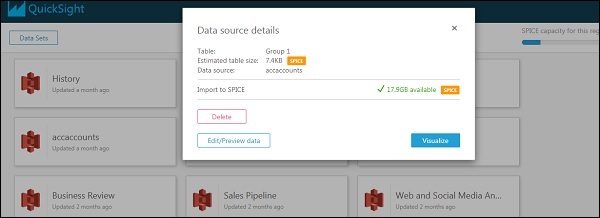
单击"编辑/预览数据"后,您将能够看到输入数据集上的标题和字段。这是一个示例数据集 −
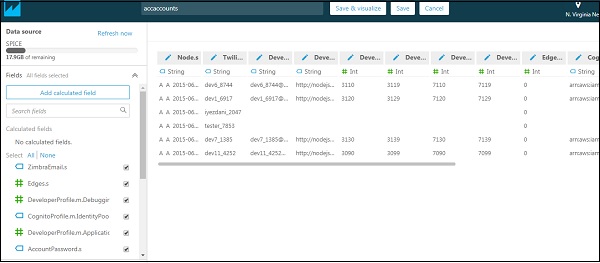
还有一个添加计算字段的选项。您可以在输入字段上使用内置函数来创建新字段。有许多选项,例如连接多个字段、将单个字段拆分为多个字段、两个日期之间的时间差等等。完整列表如下所示 −
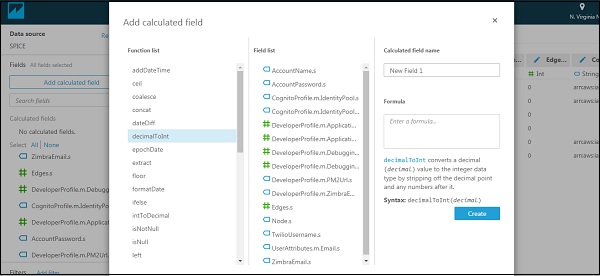
添加或修改字段后,只需单击顶部的"保存并可视化"或"保存"。 "保存"按钮将使您停留在现有屏幕上,而"保存并可视化"将带您进入可视化创建屏幕。

要取消更改,请单击顶部的"取消"按钮。


